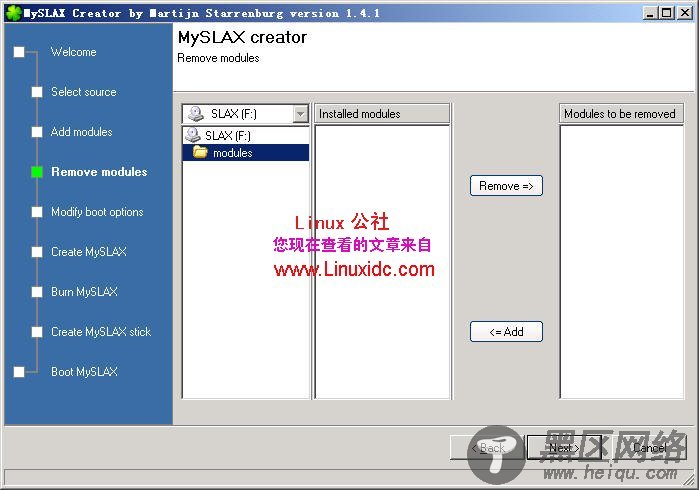在Windows下使用MySlax Creator轻松制作自己的Slax ISO并将其装入256M U盘制得Slax Live USB DISK的方法
【相关阅读】 Slax:免安装光盘直接启动运行Linux系统[多图]
第一步:下载并安装MySlax Creator(迅雷下载),双击桌面图标启动。
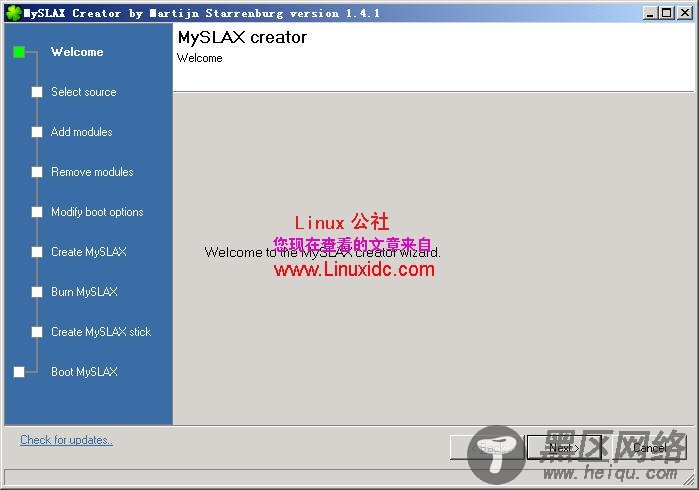
第二步:选择光盘来源,最简单的方法是选择ISO-Default,然后找到你下载的slax ISO的路径,并点击“Mount”,如果你不想对光盘进行任何修改或者你已经修改过了,你可直接点击“USB Stick”将其写入U盘中,也可以点击“Burn this ISO” 将其刻录在可写入光盘上,当然前提是你有刻录机并安装了刻录软件。如果你想对ISO文件进行修改的话,请直接点击“Next”。
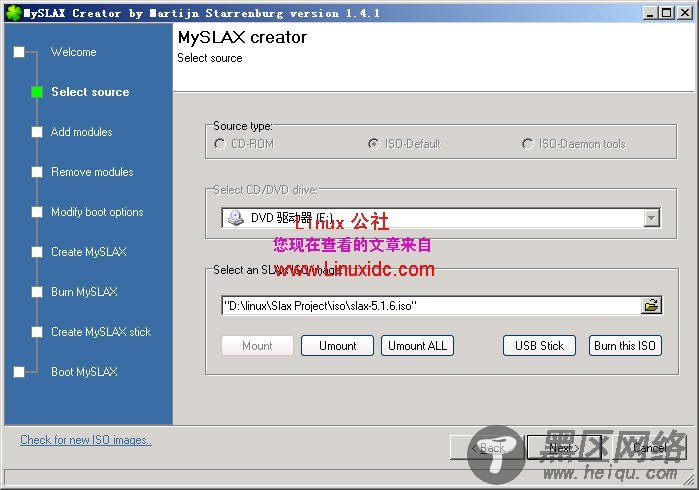
第三步:你现在可以加入你做好或者下载的模块了,找到你要加入的模块,点击“Add=>”将其加入/modules中,当然你也可以把模块放在/optional和/extra中,只不过这样制作出来的ISO在使用时需要手动输入加载相应模块的参数。所以推荐你把模块放在/modules中。
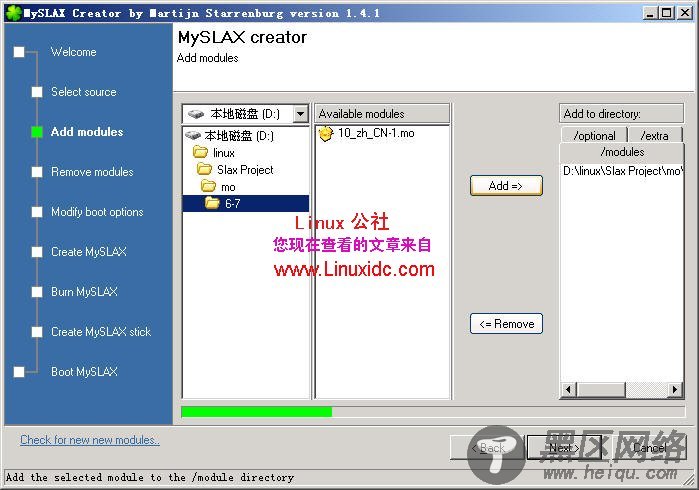
第四步,移除原来ISO中的模块,我想大多数人应该是加入模块,所以这一步可以跳过去。